목차
갤럭시 문서 스캔 기능
갤럭시 스마트폰의 문서 스캔 기능은 별도의 어플 없이도 기본 카메라 기능으로 스캔을 사용할 수 있는데요. 자체 OCR 기술로 문서 내 텍스트를 인식하여 편집 가능한 형태로도 만들 수 있어 유용합니다.
오늘은 갤럭시 S24 울트라 스마트폰으로 스캔하는법에 대해 알아볼 텐데요. 다른 갤럭시S 스마트폰도 동일하게 사용할 수 있고요. A시리즈는 지원하지 않는 모델도 있으니 참고하시기 바랍니다.
스캔하는 법
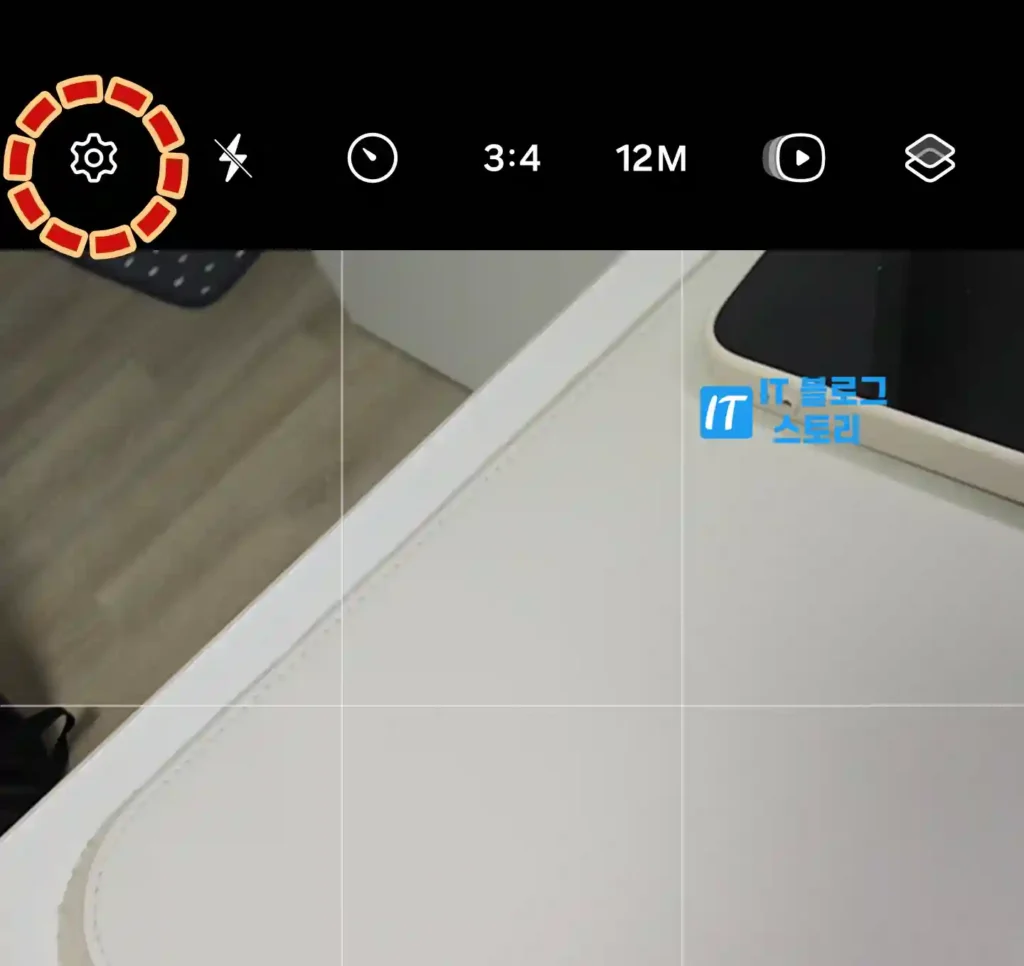
먼저 한 가지 설정이 필요한데요. 갤럭시 스마트폰 기본 카메라 앱을 실행하고요. 왼쪽 위에 톱니바퀴 모양의 설정 버튼을 클릭합니다.
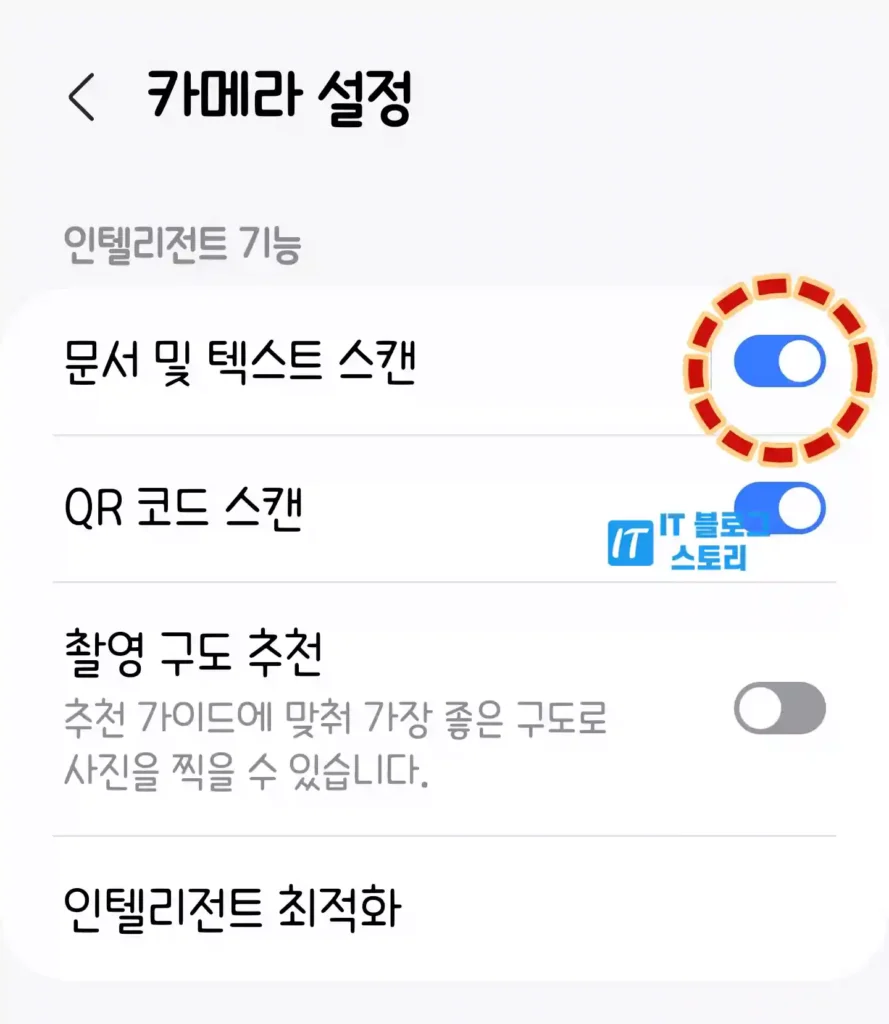
이어서 카메라 설정 화면인데요. 첫 번 째 ‘문서 및 텍스트 스캔’ 기능을 활성화 시켜 주면 되고요. 모델에 따라 인텔리전트 기능으로도 표시되니까요. 눌러 켜줍니다.
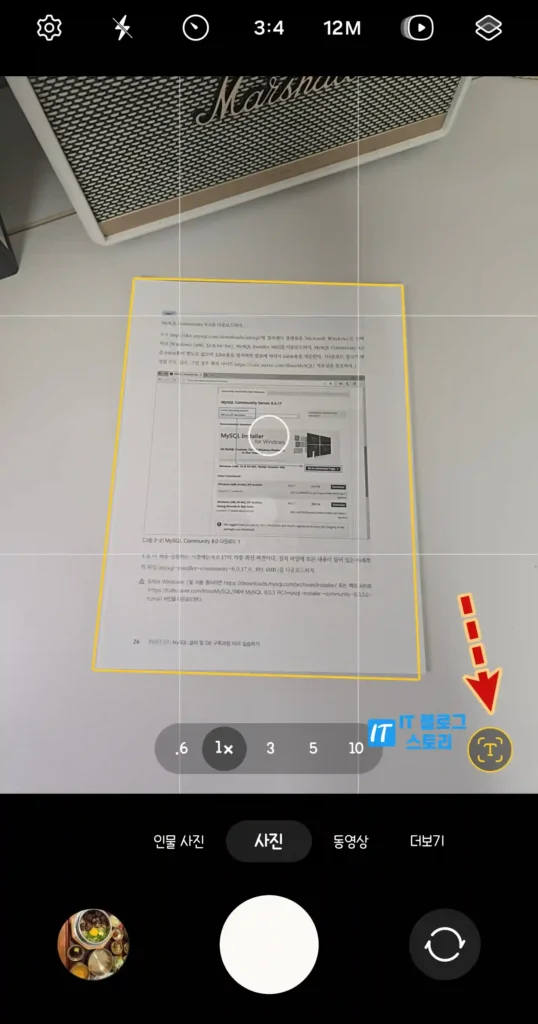
카메라로 문서를 찍기 위해 가져다 대면 문서를 노란색 테두리로 인식해 표시해주고요. 오른쪽 아래 버튼을 눌러 스캔을 할 수 있습니다.
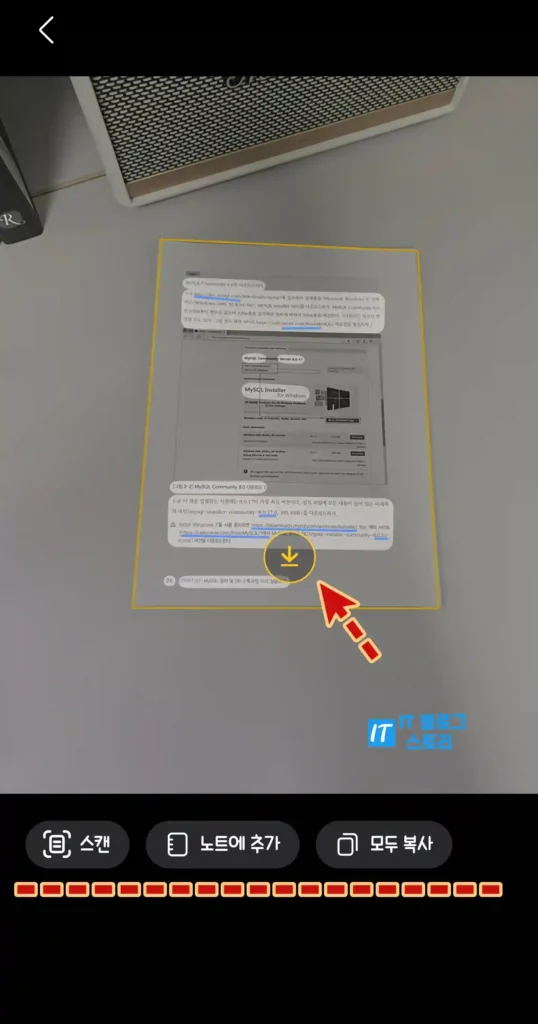
다운로드 버튼을 누르면 바로 스캔 결과를 이미지로 저장하게 되고요.
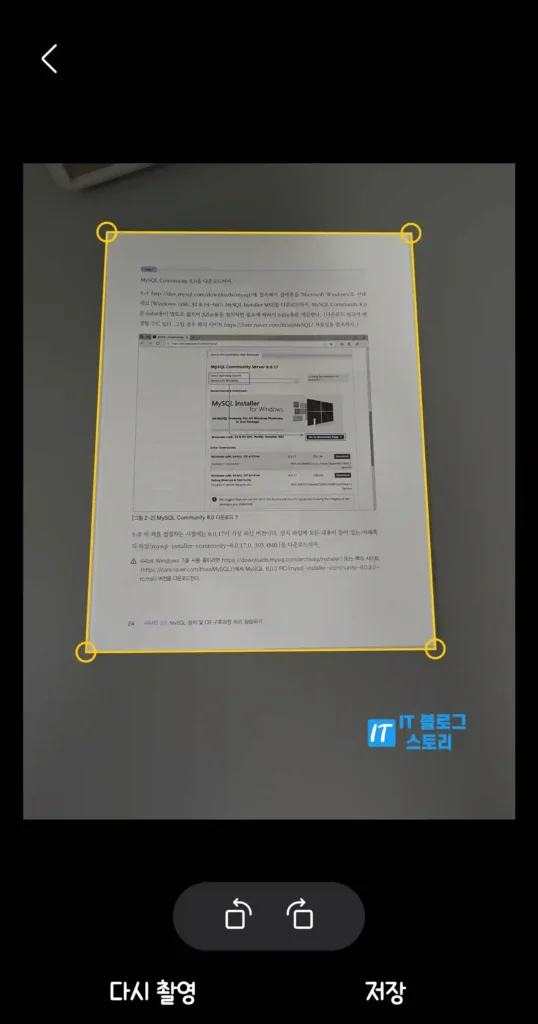
하단 버튼 중 스캔을 누르면 스캔 범위 조절할 수 있고, 기울기도 설정해 저장하거나 다시 찍을 수 있습니다.
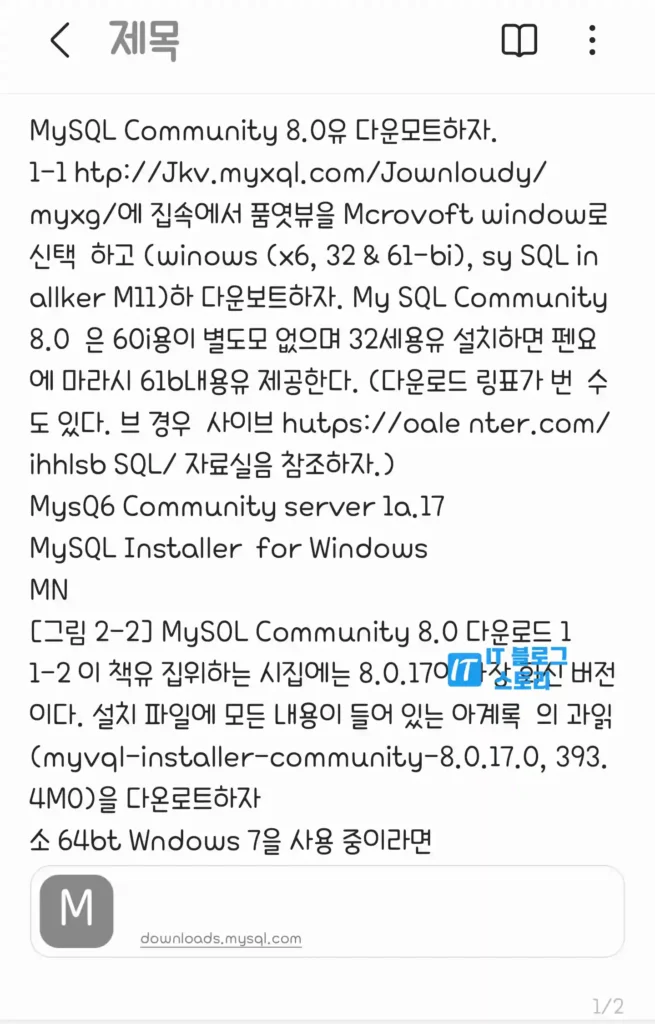
노트에 추가를 누르면 OCR로 텍스트를 인식해 새로운 노트에 인식한 텍스를 붙여 넣기 하게 됩니다.
참고로 모두 복사의 경우 주변 갤럭시탭 태블릿에 붙여넣는 기능입니다.
정리
오늘은 갤럭시 S24 울트라 문서 스캔하는 법에 대해 살펴봤는데요. 기본 카메라 어플로 간단하게 스캔 기능을 활용해 볼 수 있었습니다.
도움이 되셨기를 바라며 이만 마치겠습니다.
함께 보면 좋은글
갤럭시 s24 울트라 램플러스 RAMPLUS 디바이스케어 사용하는 법